p出韓系非主流戴帽美女效果
7、創(chuàng)建曲線(xiàn)調(diào)整圖層,對(duì)RGB,藍(lán)色通道進(jìn)行調(diào)整,參數(shù)及效果如下圖。這一步把圖片整體顏色調(diào)淡。
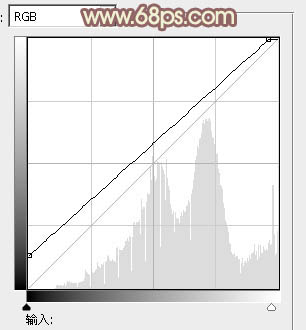
<圖23>
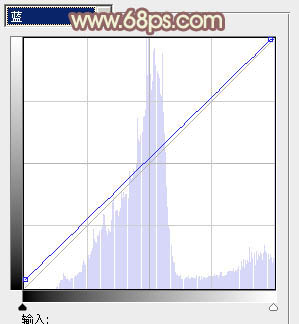
<圖24>

<圖25>
8、創(chuàng)建色彩平衡調(diào)整圖層,對(duì)陰影,高光進(jìn)行調(diào)整,參數(shù)及效果如下圖。這一步加強(qiáng)圖片暗部及高光部分的顏色。
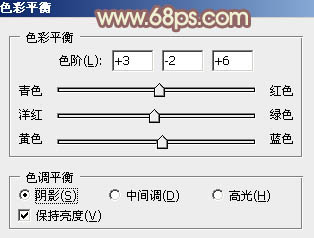
<圖26>
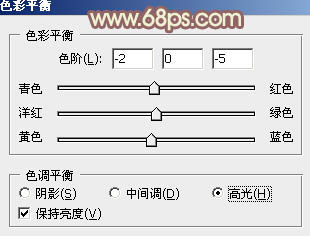
<圖27>

<圖28>
9、創(chuàng)建可選顏色調(diào)整圖層,對(duì)紅,黃進(jìn)行調(diào)整,參數(shù)及效果如下圖。這一步給圖片增加淡紅色。
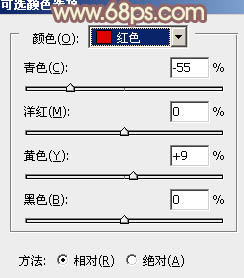
<圖29>
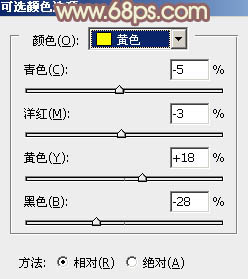
<圖30>

<圖31>
10、創(chuàng)建亮度/對(duì)比度調(diào)整圖層,適當(dāng)增加亮度及對(duì)比度,確定后把圖片過(guò)亮的部分用黑色畫(huà)筆擦出來(lái),效果如圖33。
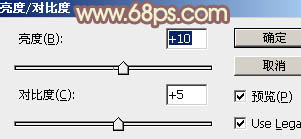
<圖32>

<圖33>
11、創(chuàng)建色彩平衡調(diào)整圖層,對(duì)高光進(jìn)行調(diào)整,參數(shù)及效果如下圖。這一步微調(diào)圖片高光部分的顏色。
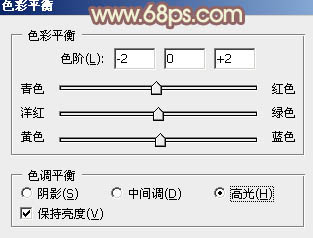
<圖34>

<圖35>




























